دسترسی سریعتر به فایلها با نرم افزار Tabbles ، برترین نرم افزار تگ گذاری فایلها
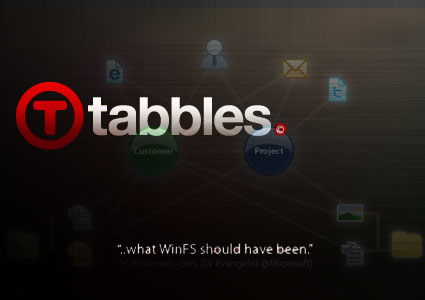
به نام خدا
همانطور که در بخش قبلی در مورد مشکلات طبقه بندی فایل ها و فولدرها به روش فیزیکی توضیحاتی ارائه شد و به مزایای روش تگ گذاری فایلها اشاره شد ، قصد داریم بدون مقدمه و سر راست سراغ یکی از نرم افزار های قدرتمند و شاید خیلی نا آشنا در این مورد برویم :
نرم افزار Tabbles :
برای روش تگ گذاری نرم افزار ها مختلفی ارائه شده که بنده تقریبا همه آنها را تست کرده ام ولی در نهایت به این نرم افزار رسیدم ، به جرات میتوانم بگویم در بین نرم افزارهای رایگان در این رده Tabbles برترین انتخاب است .
سایت رسمی : http://tabbles.net/
لینک مستقیم دانلود آخرین نسخه Tabbles : http://tabbles.net/downloads/Tabbles_setup.exe
نسخه پرتابل هم عرضه شده و میتوانید با مراجعه به صفحه دانلود سایت آن را دانلود کنید .
توجه داشته باشید که این نرم افزار رایگان است و استفاده از آن محدودیتی در پی نخواهد داشت .
توصیه میشود ویدیوی نحوه عملکرد Tabbles در صفحه اول سایت مشاهده شود تا کاملا با مفهموم تگ گذاری فایل و فولدر آشنا شوید . (البته ویدیو در یوتیوب آپلود شده و باید با …. باز شود!)
بعد از نصب نرم افزار به منوی کلیک راست ماوس (وقتی که روی فایل و یا فولدری کلیک راست میکنید) گزینه های زیر اضافه شده است :
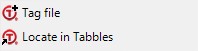
اول تگ هایی که میخواهیم برای گاهنامه انتخاب کنیم را در ذهنمان انتخاب میکنیم مثلا : گاهنامه ، گویا آی تی ، کامپیوتر ،گاهنامه گویا آی تی ، مجله ، فارسی و … ، اکنون به لیست تگ های از قبل تعریف شده نگاهی بیندازید اگر این تگ ها وجود داشتند آنها را انتخاب کنید ، تگ های انتخاب شده به ناحیه بالا (ناحیه سبز رنگ) که در شکل مشخص شده انتقال پیدا میکنند :
یعنی شما این تگها را فعلا انتخاب کرده اید ، اگر اشتباها تگی را انتخاب کردید و به بالا رفت اشکالی ندارد ،در همان ناحیه سبز رنگ بالا روی تگهایی که نمیخواهید ،کلیک کنید تا به بخش پایین منتقل شوند .
با زیاد شدن تگها ، پیدا کردن تگ مناسب از طریق پیمایش لیست دشوار خواهد شد ، به همین خاطر در بالای لیست کادر متنی تعبیه شده تا نام تگ مورد نظر را از لیست پایین جستجو کنید ، با تایپ هر کاراکتر در این کادر نتایج محدود خواهد شد و پیدا کردن کلمه مورد نظر راحت تر .
اگر تگی در لیست وجود نداشت باید یک تگ جدید برای آن بسازیم ، برای این کار چند روش وجود دارد ولی سر راست ترین روش وارد کردن نام تگ مورد نظر در کادر جستجو و انتخاب دکمه New tabble است ، با انتخاب این گزینه پنجره ذیل نمایش داده خواهد شد :
با انتخاب دکمه Create تگ جدید اضافه خواهد شد ، به همین سادگی!
البته در این نرم افزار از یک اصطلاح دیگر با عنوان tabble به جای تگ استفاده میشود و متاسفانه چون معادل فارسی خوبی برای آن پیدا نکردم از همان واژه تگ استفاده خواهیم کرد .
برای کل یک فولدر هم میتوانید تگ/تگهایی تعریف کنید ، مثلا فرض کنید فولدری در سیستم خود دارید که تمامی مطالب مربوط به گویا آی تی را در آن قرارمیدهید ، این فولدر ممکن است شامل فایل های مختلفی و از انواع مختلفی باشد و انتخاب تگ برای تک تک فایل ها در این حالت ممکن نیست و یا حداقل خیلی دشوار خواهد بود ، اینجا میتوانیم خیلی سریع برای کل فولدر تگ/تگهایی انتخاب کنیم و بعدا در یک فرصت مناسب برای فایلهای آن تگهای مناسبی تعریف کنیم .
وقتی روی یک فولدر کلیک راست میکنیم به جای Tag Folder ، Tag File ظاهر خواهد شد ، با کلیک روی این گزینه پنجره زیر ظاهر میشود :
با انتخاب گزینه Tag the folder فقط فولدر تگ گذاری خواهد شد و زمانی که این تگ را بعدا جستجو کنیم فقط فولدر به ما نمایش داده خواهد شد و فایل های داخل آن نمایش داده نخواهد شد ولی گزینه بعدی تگ را برای فولدر و تمام فایلهای داخل آن تعریف میکند و زمانی که تگ را جستجو کردید فایلهای داخل آن هم به عنوان نتایج ظاهر خواهد شد .
بعد از انتخاب گزینه مورد نظر ok کنید تا فولدر تگ گذاری شود .
حال که تگهای مورد نظر خود را تعریف کردیم چگونه از آنها استفاده کنیم؟
هر جایی از ویندوز هستید مهم نیست فقط هر زمانی که خواستید کلیدهای Alt+C را فشار دهید تا پنجره جستجوی تگ ها باز شود ، مثلا شما میخواهید گاهنامه گویا آی تی را جستجو کنید ، تگ های مورد نظر را جستجو و انتخاب کنید ، مثلا : گاهنامه ، مجله ، گویا آی تی و … ، و در پایان Enter بزنید (و یا دکمه open ) ،
من در اینجا به عنوان مثال قصد دارم دنبال مطالب آموزش در مورد فتوشاپ بگردم ، ابتدا Alt+C را میزنم و تگ های Graphic ,Photoshop,Magazin را انتخاب میکنم به این صورت :
حالا Enter میزنم یا open ، پنجره نتایج باز خواهد شد :
میبینید که چیزی پیدا نشد ، ولی صبر کنید شاید همه تگهایی که ما وارد کرده ایم قبلا برای این فایل انتخاب نشده ! پس باید بعضی از تگ ها را برداریم ، طبق تصویر بالا در ناحیه سبز رنگ روی هر تگی که میخواهید برداشته شود دوبار کلیک کنید (اگر پنجره ای ظاهر شد ok کنید) ، اگر باز هم نتیجه ای وجود نداشت این کار را ادامه دهید تا نتایجی ظاهر شود ، مثلا من تگ Magazine را برداشتم و به نتایج زیر رسیدم :
شاید باز هم اگر تگ ها را کم و زیاد کنیم به نتایج بهتری برسیم ، در هر حال همانطور که مشاهده میکنید ما فقط داریم با تگ ها بازی میکنیم و خیلی هم انعطاف زیادی دارد ، چیزی شبیه موتورهای جستجو که با ترفند های خاصی میتوانیم به نتایج بهتری برسیم ، توضیحات ارائه شده فقط برای آشنایی اولیه با این نرم افزار بود ، این نرم افزار نکات بسیاری دارد که به مرور زمان با آنها آشنا خواهید شد .
همانطور که دیدید در روش قبلی ما فقط باید در فولدر های تو در تو پیمایش میکردیم و از این فولدر به آن فولدر میرفتیم و یا جستجو بر اساس نام فایل ، ولی اینجا همه کار ها در یک پنجره واحد صورت میگیرد ، آنجا نحوه طبقه بندی فایل ها و فولدر ها به صورت فیزیکی هنر بود ولی اینجا انتخاب تگ های مناسب و روش جستجوی تگها هنر محسوب میشود.
Tabbles نرم افزار ساده ای است ولی در عین حال کمی پیچیده از این نظر که نکات ظریفی دارد و البته کمی روش کار با این برنامه به اندازه برنامه های کاربردی دیگر ساده نیست و یکسری حساسیتهای ویژه دارد که انشاءالله در فرصتی دیگر به همه آنها اشاره خواهم کرد .
امیدوارم Tabbles برای شما هم سودمند باشد .
نظرات شما مشوق ماست .
با سپاس فراوان


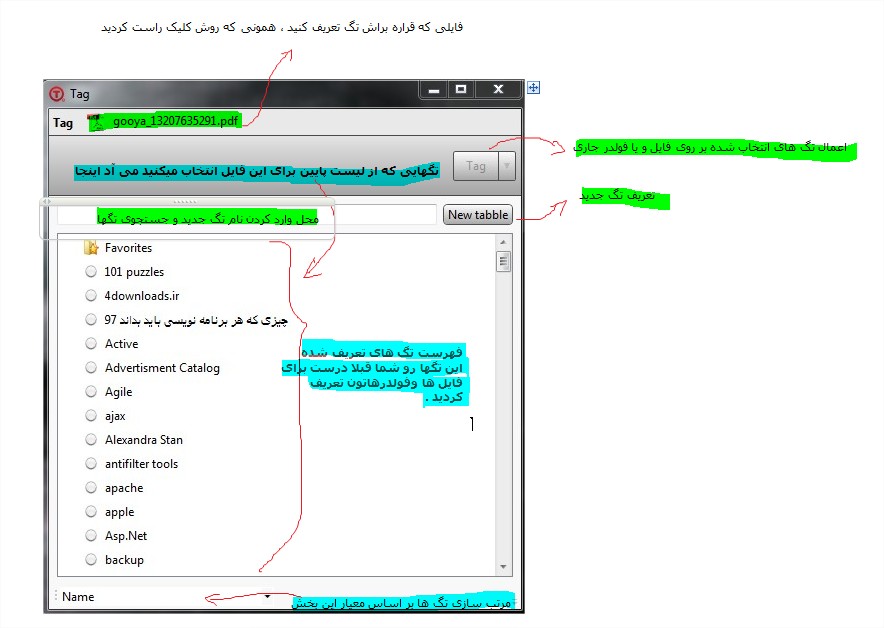
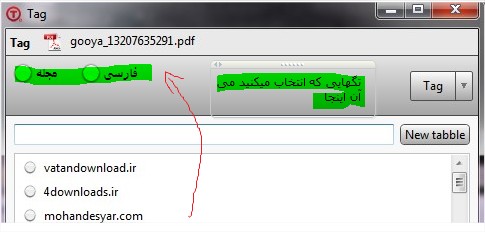
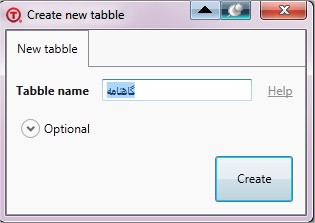
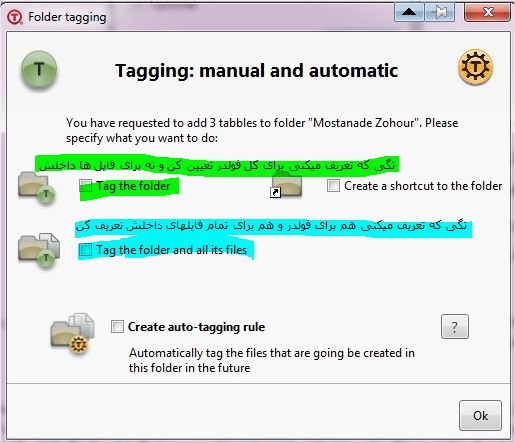
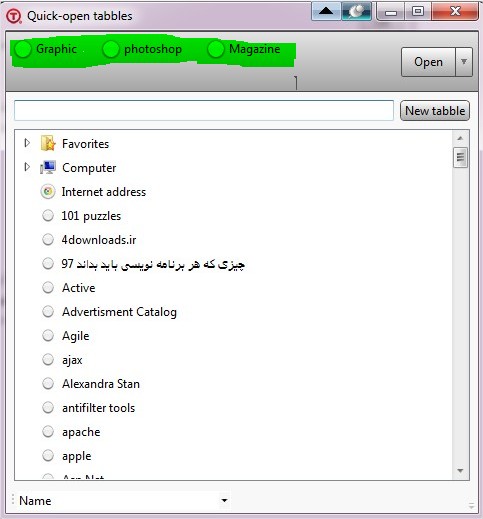
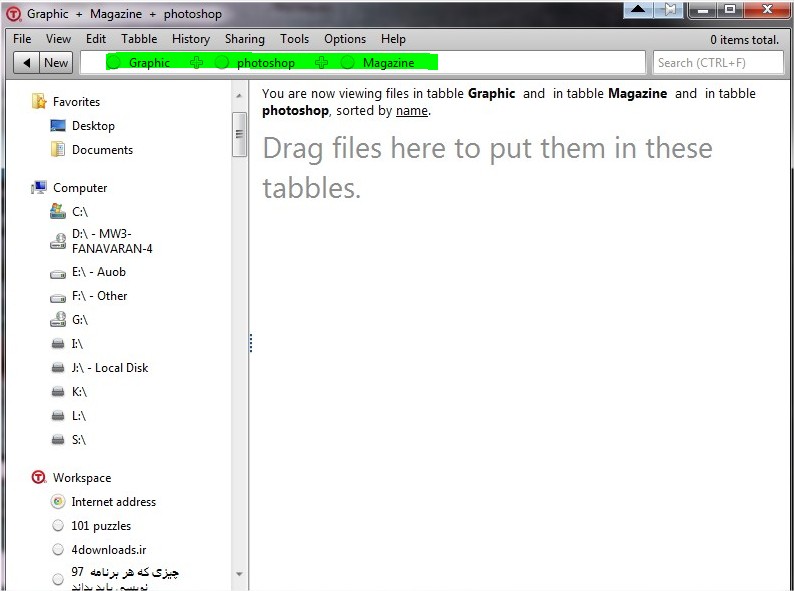
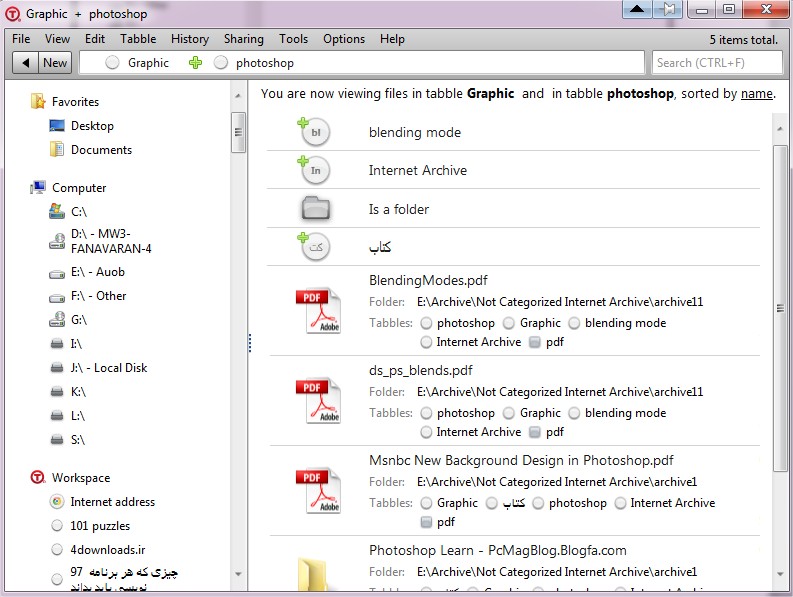
با تشکر از برنامه ی خوبی که معرفی کردین چند تا سوال داشتم
بعد از عوض کردن ویندوز آیا تمام تگ ها پاک می شوند یا می توان در ویندوز جدید هم از آنها استفاده کرد ؟
اگه یه فایل در windows explorer از یه درایو به درایو دیگه ای کپی کنیم تگ ها هم منتقل می شن ؟
ممنونم ، با تهیه پشتیبان از اطلاعات هر وقت که بخواهید میتونید تگ ها رو برگرونید (دوبار کلیک برو روی آیکون Tabbles در System tray وسپس File>Tabbles’s Databases>Backup Database) ولی اگه اطلاعات اون درایو و یا هر مکان دیگه ای که میخواهید ، از بین رفته باشه ، با جستجوی تگهای مربوط به فایلهایی که حذف کردید نتیجه نشون داده میشه ولی یک علامت منفی به آیکون اونها اضافه میشه که یعنی این فایلی که دنبالش هستید الان تو این مسیری نیست که من ذخیره کردم و با دوبار کلیک کردن بر روی آنها باید مسیر فایل های جدید بهش داده بشه تا مثل قبلا کار کنه و الا فقط جستجوی تگها اطلاعاتی مثل حجم فایل و مسیر و ظاهر آیکون و تاریخ و … بهتون میده ، برای جلوگیری از این اتفاقات باید سعی کنید مواظب اطلاعات خود باشید تا یه وقت از بین نره و یا مسیرشون تغییر نکنه و اگه مسیرش تغییر کرد به اطلاع برنامه برسونید چون این برنامه تگ ها رو به فایل ها نمیچسبونه که اگه این مشکل هم برطرف بشه واقعا برنامه بی نظیری میشه .
احتمالا در یک بخش دیگه به معرفی کامل این نرم افزار میپردازم هنوز نکته نگفته زیاد داره! .
سلام، ممنون از معرفي برنامه و اما چند نكته:
1- نسخه پرتابل همان نسخه قابل نصب است.
2- با توجه به حجم خود فايل installer و مجددا نياز به نصب .net 4 به نظر برنامه حجيمي ميآيد. برنامه اي كه من در قسمت اول اين مقاله معرفي كردم با حجم 2m كار مشابه اي انجام مي دهد. حال كه شما قصد نوشتن قسمت سوم را داريد اين برنامه را هم تست و مقايسه كنيد. متشكر
اسم برنامه tag2find و مجاني است.
ممنون بابت نکاتی که ارائه فرمودید ، نسخه پرتابل را خودم تست نکرده بودم ، Tag2find رو یک تست اولیه کردم ولی چشم اگه فرصت شد انشاءالله بعد از بخش سوم معرفی Tabbles که همه امکانات Tabbles معرفی میشه و شاید نظر شما هم عوض بشه .
با تشکر /.
این مطلب خیلی بدردم خورد. دمت گرم سید. شاد و نویسا باشی.
خواهش میکنم ، خوشحال شدم که مطلب برای شما مفید بود .
خدا خیرت بده.با این آموزشت نجاتم دادی.آبروم داشت میرفت.
امکان این که چندتا تگ را یک بسته تگ کنیم و بسته تگها را به فایل الصاق کنیم را دارد؟
مثل بسته تگهای مجله+1392+کامپیوتر
سریعتر و مطمئن تر از الصاق تک به تک تگهاست.
همیشه اطلاعات را به صورت درختی داریم یعنی شاخه اصلی و زیر شاخه ها.
درمورد تگها هم همینطوره، مثلا گروه نویسندگان مجله، شامل آقای الف، خانم ب …
پس وجود بسته تگها مهم است.
برای به اشتراگ گذاری این «سازماندهی فایلها» ، تحت شبکه داخلی سازمان چه امکاناتی دارد؟
با سلام :
آیا نسخه های پولی این نرم افزار که دارای امکانات بیشتری می باشد ، دارای محدودیت زمانی است
چون خودم به سایتش مراجعه کردم چیزی در مورد محدویت زمانی نرم افزار پیدا نکردم
با تشکر
به سایتش که مراجعه میکنم نوشته
نسخه رایگان فقط تا ۲۰۰۰ فایل رو تگ میکنه نه بیشتر
آیا نسخه پولیش هم به صورت کرک یا… هست؟
تشکر
سلام ممنون از مطالبتون خدا خیرتون بده، خیلی تونست کمکم کنه/
سوالی برام پیش اومد ، ما یکسری اسناد داریم که دخل ۱۰۰ تا پوشه هست و میخوایم به هر کدوم از این پوشه ها با توجه به محتواشون برچسب بدیم که راحت بشه به فایل مورد نظر دسترسی پیدا کرد، اما شاید نیاز باشه که این موارد رو در چند تا کامپیوتر دیگه هم داشته باشیم، ایا برای هر کامپیوتر باید مجددا برچسب ها و … تعریف بشن؟ ایا روشی هست که بشه روی یک کامپیوتر این موارد رو انجام داد بعد فایل ها و تنظیمات نرم افزار رو به راحتی به کامپیوتر های دیگه منتقل کرد؟ اگه بخوایم روی هر کامپیوتر این موارد رو انجام بدیم خیلی زمان بر میشه برامون
سلام چرا نصب نمیشه؟ دو بار هم دانلود کردم .مینویسه setup faile#
باید به نت وصل باشی؟